手把手教你如何重装win10系统,新手用户自己安装也很简单!
win10系统作为现在市面上普及的一款操作系统,受到了很多用户们的喜爱,但是也有不少的用户们在询问要怎么重装win10系统,其实方法很简单的,下面就让本站小编为用户们带来详细的图文教程吧。

更新日期:2022-11-17
来源:纯净之家
机械革命Z3Pro怎么通过U盘来重装Windows10系统?近期有部分用户想要了解具体的操作方法,我们可以使用石大师装机大师来完成所有的操作,今日的重装教程就来和各位分享石大师U盘安装win10的操作步骤,一起来学习具体得到操作方法吧。
U盘重装系统教程
准备工作
1、U盘一个(尽量使用8G以上的U盘)。
2、一台正常联网可使用的电脑。
3、下载U盘启动盘制作工具:石大师装机大师 (https://www.xpwin7.com/soft/39129.html)。
4、ghost或ISO系统镜像文件(https://www.xpwin7.com/windows/list_3_1.html)
U盘启动盘制作步骤
注意:制作期间,U盘会被格式化,因此U盘中的重要文件请注意备份,如果需要安装系统的是C盘,重要文件请勿放在C盘和桌面上。
1、运行“石大师一键重装”点击“我知道了”。
2、选择“U盘启动”点击“开始制作”。
3、正在下载U盘启动工具制作时所需的组件,请耐心等待。
4、跳出提示备份U盘内重要资料,如无需备份,点击“确定”。
5、选择自己想要安装的系统镜像,点击“下载系统并制作”,本软件提供的系统为原版系统(也可选择取消下载系统制作)。
6、正在下载系统镜像,请勿关闭软件。
7、正在制作U盘启动工具。
8、正在拷备系统镜像到U盘。
9、提示制作完成,点击“确定”。
10、选择“模拟启动”,点击“BIOS”。
11、出现这个界面,表示石大师U盘启动工具已制作成功。
U盘装系统步骤
1、查找自己电脑主板的U盘启动盘快捷键。
2、制作好的U盘启动盘依然插在电脑上,重启电脑按快捷键选择U盘进行启动,进入后,键盘↑↓键选择第二个【02】启动Windows10PE x64(网络版),然后回车(这个PE系统只是方便用户进行操作的,跟用户要安装什么系统无关)。
3、进入PE界面后,点击桌面的一键重装系统。
4、打开工具后,点击浏览选择U盘中的下载好的系统镜像ISO。
5、选择后,再选择系统安装的分区,一般为C区,如若软件识别错误,需用户自行选择。选择完毕后点击下一步。
6、此页面直接点击安装即可。
7、系统正在安装,请等候。
8、系统安装完毕后,软件会自动提示需要重启,并且拔出U盘,请用户拔出U盘再重启电脑。
9、重启后,系统将自动进入系统安装界面,到此,装机就成功了。
手把手教你如何重装win10系统,新手用户自己安装也很简单!
win10系统作为现在市面上普及的一款操作系统,受到了很多用户们的喜爱,但是也有不少的用户们在询问要怎么重装win10系统,其实方法很简单的,下面就让本站小编为用户们带来详细的图文教程吧。

雷神911Air星战五代笔记本安装win10系统教程
雷神911Air星战五代笔记本怎么安装win10系统?雷神911Air星战五代可以是一款入门级游戏本,也可以说是一款全能本,这就使得很多的用户们都十分的喜爱这款笔记本,但是也有不少的用户们在询问这款笔记本要怎么重装win10系统?下面就让本站来为用户们来仔细的介绍一下雷神911Air星战五代笔记本安装win10系统教程吧。

微星幻影15笔记本使用u盘重装win10系统教程
微星幻影15笔记本是一款性价比非常高的一款笔记本电脑,轻薄而不降低性能,外观漂亮,制造和设计工艺有高端风范 AMD的处理器强劲,让你可以尽情的在这里探索。但是也有不少的用户们在询问微星幻影15笔记本怎么重装系统?下面就让本站来为用户们来仔细的介绍一下微星幻影15笔记本使用u盘重装win10系统教程吧。

联想ThinkPad E14怎么重装win10系统?
联想ThinkPad E14的配置高效的处理器、大容量内存和快速SSD固态硬盘,上网冲浪、流媒体播放、文档制作以及轻松玩游戏等操作都非常迅速、稳定、流畅,无须过多缓冲。但是也有不少的用户们在询问联想ThinkPad E14怎么重装win10系统?下面就让本站来为用户们来仔细的介绍一下联想ThinkPad E14重装win10系统教程吧。

火影T7A笔记本怎么重装win10系统?火影T7A笔记本一键安装win10系统教
火影T7A在拥有高性能的同时,提供了良好的散热设计,以及丰富的接口和扩展性,不论是办公人士还是游戏玩家都可以满足,那么火影T7A笔记本怎么重装win10系统?下面就让本站来为用户们来仔细的介绍一下火影T7A笔记本一键安装win10系统教程吧。

惠普ELITEBOOK 745 G6怎么安装win10系统?
惠普ELITEBOOK 745 G6其兼容性强、易用性出色、屏幕观感舒适、续航时间长,完全可以胜任日常办公需求,但是也有不少的用户们想重装win10系统,那么这要怎么操作?用户们可以现在石大师装机工具来进行下载,下面就让本站来为用户们来仔细的介绍一下惠普ELITEBOOK 745 G6安装win10系统方法。

红米Book 14增强版怎么安装win10系统?
红米Book 14增强版的外观设计小巧清新,中等画质一般会很流畅,兼具办公,娱乐,游戏用途,性价比高一款轻薄笔记本,这就让很多的用户们都十分的喜爱这款笔记本,但是也有不少的用户们在询问红米Book 14增强版怎么安装win10系统?下面就让本站来为用户们来仔细的介绍一下红米Book 14增强版笔记本安装win10系统教程吧。

戴尔 Latitude 13 7000笔记本安装win10系统教程
戴尔 Latitude 13 7000笔记本无风扇设计,没有任何噪音,在不打游戏的情况下也不会出现过热,这就使得很多的用户们都十分的喜爱这款笔记本,但是也有不少的用户们在询问戴尔 Latitude 13 7000笔记本怎么重装win10?下面就让本站来为用户们来仔细的介绍一下戴尔 Latitude 13 7000笔记本安装win10系统教程吧。

华为MateBook B5-430笔记本安装win10系统教程
华为MateBook B5-430笔记本具有较强的娱乐性能了,该笔记本配备了14英寸屏幕,分辨率为1920x1080,显示效果非常清晰,这就使得很多的用户们都十分的喜爱这款笔记本,但是也有不少的用户们在询问华为MateBook B5-430笔记本怎么重装win10教程?下面就让本站来为用户们来仔细的介绍一下华为MateBook B5-430笔记本安装win10系统教程吧。

华为MateBook B3-420怎么安装win10系统?
华为MateBook B3-420兼具时尚外观设计,纤薄机身和长续航,华为云盘和隐藏式摄像头进一步提供可靠保障,那么华为MateBook B3-420怎么安装win10系统是很多用户们都想知道的一个问题,下面就让本站来为用户们来仔细的介绍一下华为MateBook B3-420笔记本安装win10系统教程吧。

如何重装纯净版的win10?电脑重装系统win10纯净版教程
如何重装纯净版的win10?win10纯净版是很多用户们都十分喜爱的一款操作系统,可是市面上那么多的纯净版系统哪个才是比较的纯净的?要怎么安装?都是用户们询问的问题。下面就让本站来为用户们来仔细的介绍一下电脑重装系统win10纯净版教程吧。
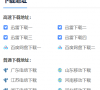
制作win10系统安装u盘和安装纯净版win10的通用教程
win10纯净版是很多用户们都很喜欢的一款操作系统,不少的用户们都想将自己的电脑安装成纯净版的系统,那么怎么制作U盘启动盘和安装win10纯净版系统?下面就让本站来为用户们来仔细的介绍一下制作win10系统安装u盘和安装纯净版win10的通用教程吧。

windows只能安装到GPT磁盘怎么解决?win10系统只能安装到GPT磁盘怎么办
很多的小伙伴们在安装win10的时候系统提示windows只能安装到GPT磁盘,那么这是怎么回事?这可能源于磁盘采用的是过时的MBR分区表技术,用户们可以根据下面的详细攻略来进行操作,那么下面就让本站来为用户们来为仔细的介绍一下win10系统只能安装到GPT磁盘怎么办?

Win10升22H2各种错误代码怎么办?Win10更新22H2失败的三种解决方法
Win10 22h2是很多用户们都十分喜爱的一款操作系统,不过近期也有不少的用户们在升级22h2版本的时候出现了各种错误代码,那么这是怎么回事?用户们可以直接的手动清除更新缓存或者是进行系统修复或者是直接的重装系统来进行操作。下面就让本站来为用户们来仔细的介绍一下Win10更新22H2失败的三种解决方法吧。

电脑陷入自动修复死循环怎么办?
我们在使用电脑的时候都会遇到一些问题,其中近期最多win10用户们询问的一个问题就是电脑陷入自动修复死循环怎么办?用户们可以直接的选择重装系统来解决这个问题,不会u盘重装的用户们可以来本站看看详细的win10电脑陷入自动修复死循环的解决方法吧。
